手机怎么投屏到电脑上
将手机屏幕投射到电脑上的具体方法取决于手机操作系统和电脑系统的组合。以下是主流系统的详细操作步骤:
安卓手机投屏到Windows电脑 1. 确保手机和电脑连接同一WiFi网络 2. 电脑端操作: - 打开「设置」→「系统」→「投影到此电脑」 - 选择「在所有位置都可用」和「每次请求连接时」 3. 手机端操作: - 下拉通知栏找到「投屏」或「无线显示」功能 - 在列表中选择你的电脑名称 - 电脑端会弹出连接请求,点击「是」确认
iPhone投屏到Mac电脑 1. 确保设备使用相同Apple ID并开启蓝牙和WiFi 2. 在Mac上打开「QuickTime Player」 3. 点击「文件」→「新建影片录制」 4. 点击录制按钮旁边的下拉箭头 5. 在摄像头选项中选择你的iPhone设备 6. 手机端会自动弹出提示,点击「信任」确认
有线连接方案(通用) 1. 安卓手机: - 使用USB数据线连接电脑 - 在手机通知栏选择「文件传输」模式 - 电脑上安装第三方软件如Scrcpy实现投屏 2. iPhone: - 使用Lightning转HDMI线缆 - 通过采集卡连接电脑的USB接口 - 使用OBS等软件捕获视频信号
专业工具推荐 - ApowerMirror:支持跨平台无线投屏 - AirServer:专业接收iOS设备的投屏 - LetsView:免费且支持多种分辨率调整
注意事项: 1. 无线投屏会受网络质量影响,建议5GHz频段 2. 部分企业网络可能屏蔽投屏功能 3. 游戏投屏建议使用有线连接降低延迟 4. 安卓10以上系统需单独开启「无线显示」开发者选项
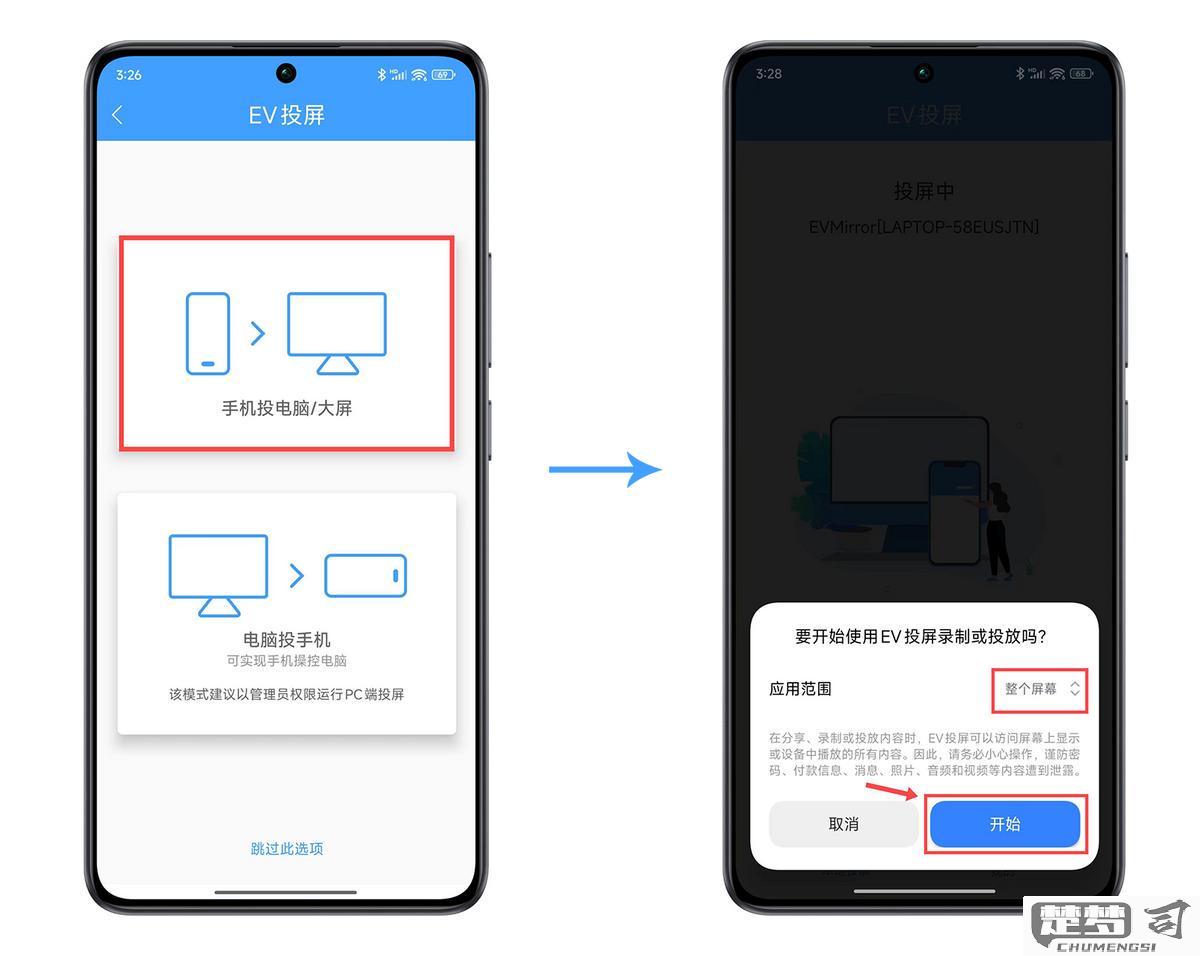
手机投屏到电脑的软件推荐?
手机投屏到电脑的软件推荐
1. Scrcpy(开源免费)
- 特点:无需Root、低延迟、支持USB/无线连接
- 适用场景:安卓开发者、普通用户投屏操控
- 操作步骤:
- 电脑安装ADB工具
- 手机开启USB调试模式
- 通过命令行运行scrcpy命令
- 优势:完全免费、可传输音频(需插件)、支持高帧率
2. ApowerMirror(跨平台)
- 特点:支持iOS/Android、双向控制、录屏功能
- 连接方式:
- WiFi直连:需保持同网络
- USB连接:更稳定
- 付费点:免费版有水印,专业版$39.95/年
3. LetsView(会议场景优选)
- 亮点功能:
- 白板标注
- 电脑反向控制手机
- 支持1080P分辨率
- iOS特别适配:完美支持AirPlay协议
4. TeamViewer(远程协作)
- 安全特性:端到端加密、两步验证
- 企业级功能:
- 多设备管理
- 会话记录
- 注意:个人使用免费,商业用途需授权
5. 小米/华为官方工具(品牌设备专属)
- 小米妙享:需小米笔记本+小米手机
- 华为多屏协同:EMUI 10.1以上版本
- 延迟表现:可低至40ms
选择建议:
- 开发测试 → Scrcpy
- 教学演示 → LetsView
- 跨品牌办公 → ApowerMirror
- 远程协助 → TeamViewer
避坑提示: 1. 警惕需要Root权限的软件 2. 公共WiFi环境建议使用USB连接 3. 苹果设备优先选择AirPlay兼容方案
无线投屏和有线投屏的区别?
无线投屏与有线投屏的核心差异主要体现在连接方式、延迟表现、画质传输及使用场景四个方面:
物理连接方式 - 无线投屏:依赖Wi-Fi网络或Miracast/AirPlay等协议建立连接,无需线缆 - 有线投屏:通过HDMI/DisplayPort/USB-C等物理线材直连设备
延迟数据对比 - 无线投屏:通常存在50-200ms延迟,受网络环境波动影响 - 有线投屏:延迟可控制在5ms以内,适合实时交互场景
画质传输表现 - 无线投屏:受带宽限制,1080P分辨率下可能采用压缩编码(H.264/H.265) - 有线投屏:支持无损传输,最高可承载8K@60Hz原生信号
典型使用场景 - 无线投屏优势场景: 移动办公演示(会议室多设备切换) 家庭影音共享(手机→电视投屏) 教育场景多屏互动 - 有线投屏刚需场景: 电竞游戏(要求1ms低延迟) 专业视频剪辑/调色 医疗影像等精密显示
实操建议: - 临时演示选无线:确保路由器支持5GHz频段,关闭其他设备占用带宽 - 固定场所用有线:优先选择HDMI 2.1光纤线(传输距离可达30米) - 画质敏感场景:有线连接时启用显示器的"直通模式"避免二次处理
投屏时如何保证画质不压缩?
要保证投屏时画质不被压缩,需要从信号源、传输方式、接收设备三个环节进行优化:
信号源设置 - 将播放设备(手机/电脑)分辨率设置为与显示设备匹配的最高分辨率 - 关闭所有省电模式和自动画质调节功能 - 使用原生播放器而非第三方播放器(部分第三方播放器会自动压缩)
传输方式选择 - 优先使用有线连接(HDMI/DP接口) - 无线投屏时: - 选择支持5GHz频段的Wi-Fi网络 - 确保路由器与设备距离不超过5米 - 使用Miracast/AirPlay原生协议而非第三方投屏软件 - 关闭其他占用带宽的设备
显示设备优化 - 在显示设置中关闭所有"节能模式" - 手动选择"原始分辨率"输出模式 - 检查HDMI接口版本(建议使用HDMI 2.0及以上) - 更新显示设备的固件至最新版本
特殊情况处理 - 游戏投屏:开启游戏模式减少延迟 - 4K内容传输:必须使用HDMI 2.1线材 - HDR内容:需在两端设备同时开启HDR支持
建议测试方法:传输4K测试图(如SMPTE彩条图),在接收端检查是否存在色块、锯齿等压缩痕迹。
